Come sincronizzare i contatti da Android a Gmail - Guida Tap-by-Tap 2025

Se vi state chiedendo come sincronizzare i contatti con un account Google, significa che avete:
- Avete sentito che la perdita di un telefono ha comportato per il vostro amico una serie di grattacapi per recuperare tutti i contatti perduti;
- sei una persona saggia, che ama essere preparata per i giorni di pioggia;
- Non è più necessario passare dal dispositivo di lavoro a quello aziendale per spedire una mail o fare una chiamata.
Qualunque sia il vostro caso, la grande notizia è che non si tratta di una missione difficile. Nel caso del backup dei contatti Android sulle app di Google, si tratta di un'operazione in 8 passaggi e 1 minuto.
Leggete questo articolo per scoprire come salvare i contatti in Gmail da un dispositivo iOS.
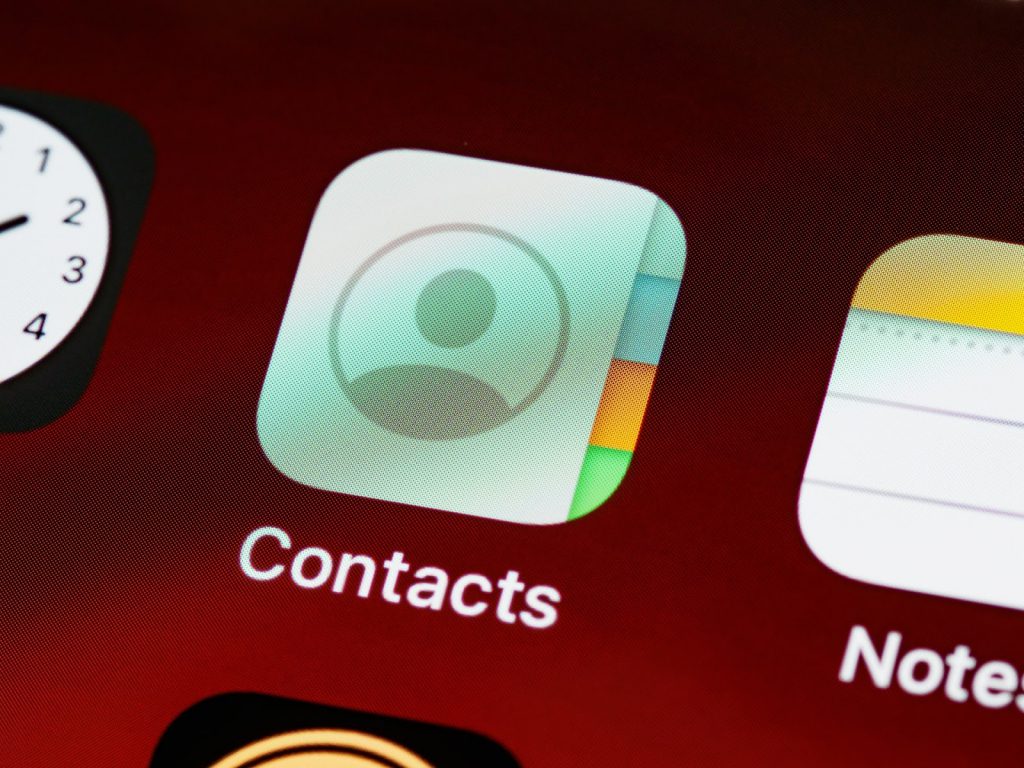
Perché è necessario sincronizzare i contatti da Android a Gmail | Google Workspace?
Lo smarrimento o il furto del telefono è una realtà che molti conoscono bene. In America 1 proprietario di smartphone su 10 è soggetto al furto del dispositivo. Si tratta di probabilità piuttosto elevate, statisticamente parlando. Immaginate di avere solo 100 amici su Facebook. Dieci di loro avranno subito il furto del dispositivo.
Non siete ancora certi di dover sincronizzare i contatti da Android a Gmail?
Ecco altri spaventosi statistiche delle conseguenze del furto del telefono che dovrebbero spronare chiunque ad agire:
- 12% subirà addebiti fraudolenti
- 9% subiranno il furto della loro identità
- Gli utenti pagheranno $500-1000 per recuperare dati personali, come dettagli di contatto e foto.
E se pensate che non vi accadrà, perché siete una persona prudente che difficilmente esce e rimane in casa, questo è per voi:
- 14% di dispositivi palmari vengono rubati da casa o da un'automobile
- 11% vengono afferrati dalle mani dell'utente o borseggiati da zaini e jeans, ad esempio.
Se pensate che lo stress causato dalla separazione dal vostro dispositivo sia un'esagerazione, considerate questi dati sull'utilizzo del telefono:
- Un americano che possiede uno smartphone spenderà 5 ore e 24 minuti su un dispositivo al giorno.
- Un utente controlla il proprio dispositivo 96 volte al giorno.
Una persona media ha centinaia di voci nella libreria dei contatti del telefono: dagli amici ai colleghi, dal terapeuta preferito all'ottimo agente immobiliare che continuate a consigliare. Le persone danno per scontati questi legami sociali e non si preoccupano più di ricordare nemmeno il numero di telefono del partner, affidandosi completamente alla tecnologia.
In effetti, la tecnologia può aiutare. La cosa migliore è seguire il vecchio adagio secondo cui prevenire è meglio che curare ed eseguire subito il backup dei contatti Android su Gmail. Meglio ancora fare entrambe le cose: la sincronizzazione e il backup.
Qual è la differenza tra sincronizzazione e backup?
Quando si esegue il backup di dati specifici, si trasferisce una portata limitata di dati da un dispositivo a un altro in un determinato momento. Si tratta di un processo unidirezionale che avviene una sola volta. I dati saranno conservati sul dispositivo ricevente nel loro formato invariato fino a quando non ne avrete bisogno.
Quando si sincronizzano i dispositivi, si crea un canale di comunicazione tra i due dispositivi, consentendo l'accesso ai punti di dati per aggiornarli quando cambiano, in un senso o nell'altro. Pertanto, quando due app di contatto sono sincronizzate, gli aggiornamenti fluiscono automaticamente quando le informazioni vengono aggiunte o modificate tra i due sistemi finché la sincronizzazione non viene disattivata.
Come sincronizzare i contatti da Android a Gmail
Per salvare i contatti Android in Gmailè necessario seguire questi semplici passaggi:
- Aprire la sezione Impostazioni sul vostro smartphone Android (Google Pixel, Samsunge Xiaomi sono dispositivi basati su Android molto diffusi).

- Selezionare Google.

- Quindi toccare Impostazioni per le applicazioni Google.


- Rubinetto Sincronizzazione dei contatti di Google.

- Scegliere Sincronizza anche i contatti del dispositivo / Gestione delle impostazioni (Google Workspace).

- Rubinetto Backup automatico e sincronizzazione dei contatti del dispositivo.

- Attivare la barra di commutazione in uno stato attivo accanto all'unica opzione presente sullo schermo, Backup automatico e sincronizzazione dei contatti del dispositivo.

- Verrà presentato un elenco di account Gmail registrati sul dispositivo. Scegliete l'account Gmail con cui volete sincronizzare i contatti del dispositivo. Non è possibile sincronizzare i contatti Google con Android su più account, è necessario sceglierne uno. Inoltre, in questa fase gli utenti possono salvare le loro preferenze di notifica su alcuni modelli di telefono.

Ora, tutte le voci del telefono esistenti nella libreria dei contatti sono disponibili anche come parte dell'archivio di Google Contacts.
Inoltre, quando si aggiunge un nuovo contatto al proprio dispositivo Android, le informazioni diventano automaticamente disponibili su tutti gli altri dispositivi con accesso ai Contatti Google.
Trasferire i contatti da Android a iPhone tramite Gmail
Esistono diversi modi per trasferire tutti i contatti da un dispositivo Android a un iPhone, e uno di questi include la sincronizzazione dei contatti di Google.
È necessario assicurarsi di aver già completato gli 8 passaggi precedenti e che i dati del telefono siano già sincronizzati con l'account Gmail scelto.
Ora è necessario sincronizzare il dispositivo iOS con Gmail.
Ecco cosa dovete fare:
- Aprire la sezione Impostazioni sul dispositivo mobile iOS.
- Rubinetto Posta.
- Rubinetto Conti.
- Selezionare Google.
- Scegliere l'account con cui sincronizzare i dati del dispositivo.
Ecco fatto! Ora potete godere della libertà di utilizzare lo stesso database su tutti i dispositivi.
Dalla sincronizzazione alla condivisione: Come far funzionare i contatti Android

Sincronizzare i contatti Android con Gmail è il primo passo, ma se il vostro team ha bisogno degli stessi contatti? Esportare manualmente gli elenchi e inviarli via e-mail fa perdere tempo e le modifiche apportate su un dispositivo non si riflettono sugli altri. Un elenco di contatti sincronizzato è utile quanto la sua accessibilità.
Shared Contacts Manager, lo strumento che trasforma i vostri contatti Gmail appena sincronizzati in una risorsa collaborativa, è ciò che non dovete perdere. Con esso è possibile condividere i contatti in Google across departments, assign customized permissions, and even sync shared labels to Android devices via Gmail. No more “Can you resend John’s number?” – just real-time updates, whether your team uses Android, iOS, or desktops. Try the application today! Sync once, share forever, and let collaboration thrive.
Conclusione
Se avete già sincronizzato i vostri contatti Google con Android, potete godere di entrambe le cose: la tranquillità di non perderli nell'oblio e la comodità quotidiana della navigazione tra dispositivi.
Si tratta di una misura di sicurezza e di convenienza che richiede solo pochi minuti per essere completata. Risparmiando solo due minuti per una singola ricerca di e-mail, ogni ulteriore ricerca contribuisce all'efficienza complessiva, offrendo un ottimo ritorno sul tempo investito.
FAQ
Quanto tempo ci vuole per sincronizzare i contatti Android?
La sincronizzazione dei contatti del dispositivo Android non dovrebbe richiedere più di qualche minuto, a condizione che l'utente conosca l'algoritmo, che la connessione a Internet sia forte e che la memoria del dispositivo ricevente non sia piena.
Con quale frequenza è necessario sincronizzare i contatti Android?
Quando si sincronizzano i contatti di Google con Android o viceversa, si fornisce l'accesso ai punti di dati per farli fluire liberamente da un sistema all'altro fino a quando la sincronizzazione non viene interrotta da un utente o da un bug tecnico. Non è necessario eseguire una sincronizzazione regolare, ma si può verificare che i nuovi contatti scorrano bene una volta ogni qualche mese. Solo quando si esce dal telefono Android, Google Contacts interromperà la sincronizzazione per motivi di sicurezza e sarà necessario impostare nuovamente l'attività di sincronizzazione dei contatti Android.
È possibile eseguire il backup dei contatti su Android in Gmail su qualsiasi dispositivo?
Purtroppo, alcune marche e modelli di smartphone non consentono il backup e la sincronizzazione automatica del database dei contatti del telefono con i prodotti Google. Per istruzioni dettagliate, consultare il manuale della marca e del modello specifico.












1 Commento
È così comodo avere le schermate di stampa Samsung qui. Seguire questa routine di sincronizzazione Android-Gmail è stato un gioco da ragazzi per me!